Pagina Inhoudsopgave
Bijgewerkt op Jul 30, 2025
| Werkbare oplossingen | Stapsgewijze probleemoplossing |
|---|---|
| Methode 1. Grootte van schijfruimte wijzigen met EaseUS Partition Master | Stap 1: Zoek de schijf/partitie; Stap 2: Formaat wijzigen of de partitie verplaatsen; Stap 3: Wijzigingen toepassen... Volledige stappen |
| Methode 2. Gebruik Windows Schijfopruiming |
Optie A: Stap 1. Klik op de knop Start en typ Schijfopruiming in het vak. Open de app; Stap 2. Selecteer het schijfstation... Volledige stappen Optie B: Stap 1. Open uw C-schijf; Stap 2. Klik met de rechtermuisknop en klik op Eigenschappen; Stap 3. Op de kaart Algemeen... Volledige stappen |
| Methode 3. Onnodige apps en grote bestanden verwijderen | Stap 1. Zoek in het menu Start en selecteer Configuratiescherm; Stap 2. Klik op Programma's > Programma's en onderdelen... Volledige stappen |
| Methode 4. Gebruik een extra apparaat om ruimte toe te voegen | Externe harde schijven zouden perfect voor je zijn in het geval dat je bijvoorbeeld veel games hebt die je niet speelt, maar je bent gewoon... Volledige stappen |

Is het je opgevallen dat je game hapert en dat gamen niet meer zo leuk is als vroeger?
Je denkt er waarschijnlijk al aan om een nieuwe gaming-pc te kopen, maar wat als ik je zou vertellen dat je je pc kunt versnellen door simpelweg je schijfruimte vrij te maken!
Laten we eens kijken waarom en hoe u het kunt doen!
Waarom het belangrijk is om schijfruimte vrij te maken voor gamen
"Hoeveel schijfruimte heb je nodig om te gamen?", vraag je je af, en hoe komt het dat je perfect goede gaming-pc niet zo perfect meer is.
Welnu, elke nieuwe systeemupdate, elke nieuwe game die wordt geïnstalleerd en vergeten, elke nieuwe meme die wordt gedownload, neemt je ruimte in beslag en vertraagt je pc.
En hoe voller het schijfgeheugen, hoe langzamer en minder plezierig de game-ervaring zal zijn.
Dus het vrijmaken van je schijfruimte voor gamen is bijvoorbeeld belangrijk, omdat het gamen veel soepeler zal verlopen.
Geen vertraging, geen verloren games omdat je personage met een vertraging begint te bewegen, geen verloren kansen om te handelen.
Bovendien, als je schijfruimte vrijmaakt, kun je MEER spellen installeren om te spelen zonder dat ene spel waar je net aan begint op te offeren en te verwijderen.
Ik weet het, dit klinkt een beetje tegenstrijdig – maak schijfruimte vrij zodat u geen schijfruimte hoeft vrij te maken. Maar ik weet zeker dat je een aantal oude bestanden en programma's hebt die je kunt verwijderen, toch?
Nou, laten we eens kijken hoe!
Schijfruimte vrijmaken voor gamen
Nu je het waarom weet, gaan we eens kijken naar het hoe. We zullen 4 eenvoudigste methoden doornemen die u nu kunt doen!
Methode 1. Grootte van schijfruimte wijzigen met EaseUS Partition Master
Het beste wat u voor uw gaming-pc kunt doen, is de grootte van uw schijfruimte wijzigen met software.
Waarom?
Omdat de C:-schijf de plaats is waar uw besturingssysteem en andere belangrijke bestanden die uw pc soepel laten werken worden opgeslagen, en bij elke afzonderlijke systeemupdate verliest u ruimte.
Nu zijn er enkele gratis opties van Microsoft, maar die zijn nogal moeilijk en zeker niet voor iedereen.
Aan de andere kant is EaseUS Partition Master de eenvoudigste en beste optie op de markt, met functies die ervoor zorgen dat uw gaming-pc als een klok werkt.
De functie Resize/Move in het bijzonder is wat je nodig hebt om je partitiegrootte aan te passen en je schijfruimte optimaal te gebruiken.
Stap 1: Zoek de schijf/partitie
Selecteer de schijf/partitie waarvan u de grootte wilt aanpassen en klik er met de rechtermuisknop op om "Resize/Move" te kiezen.
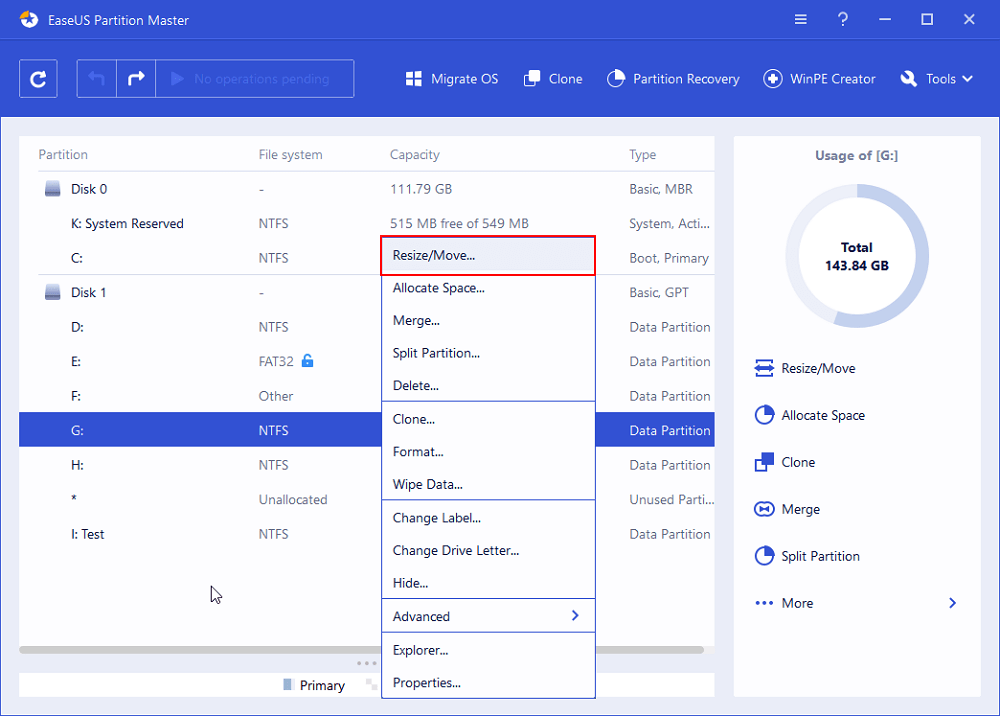
Stap 2: Formaat wijzigen of de partitie verplaatsen
1. Om de partitie te verkleinen, sleept u eenvoudig een van de uiteinden om niet-toegewezen ruimte vrij te maken. Als u klaar bent, klikt u op "OK".
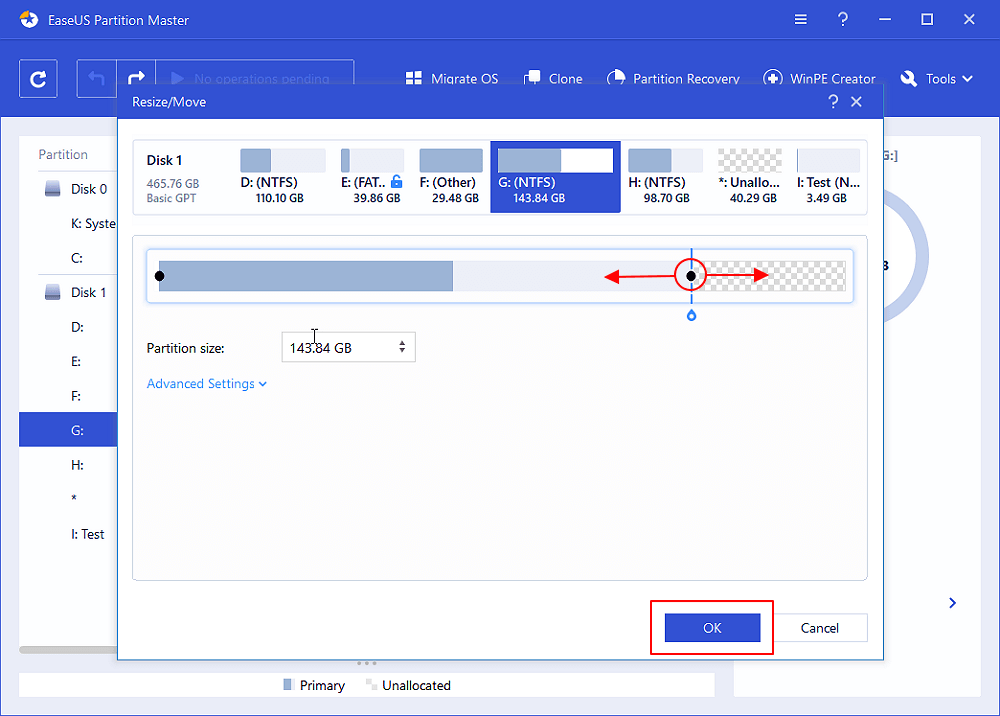
2. Om de partitie uit te breiden, zorg ervoor dat er niet-toegewezen ruimte opzij is (als die er niet is, volg dan de bovenstaande stappen om wat aan te maken). Sleep op dezelfde manier uw muis naar de niet-toegewezen ruimte. Klik OK".
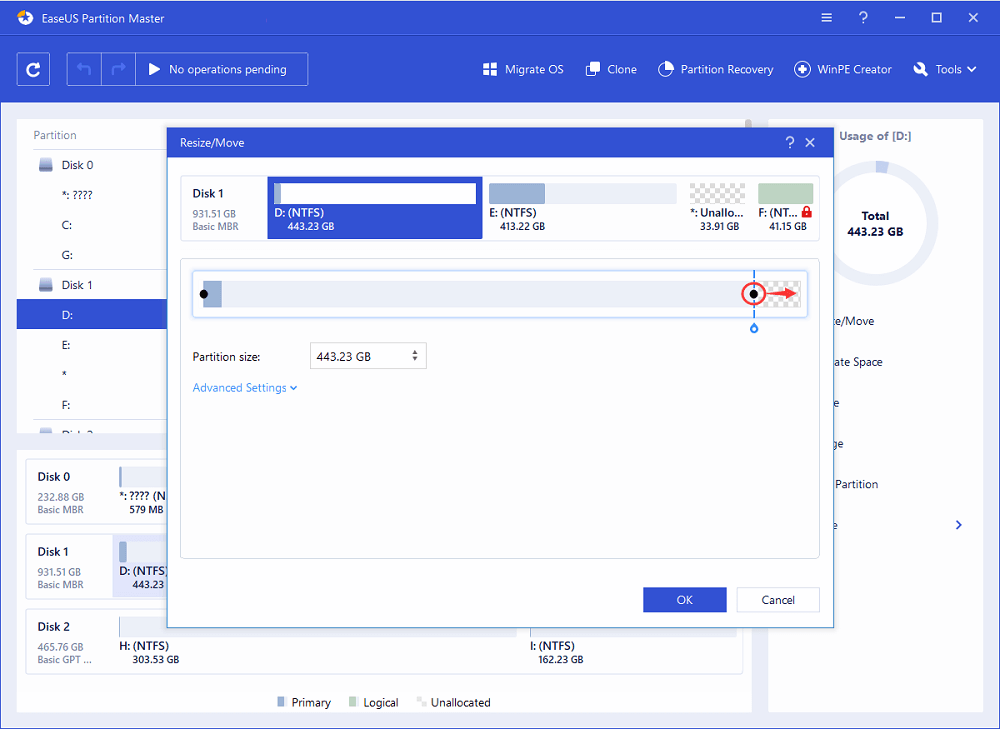
3. Om een partitiepositie te verplaatsen, moet u niet-toegewezen ruimte vrijlaten naast de doelpartitie. Zo nee, maak dan eerst wat niet-toegewezen ruimte vrij.
Klik met de rechtermuisknop op de doelpartitie, selecteer "Reize/Move". Sleep vervolgens de hele partitie naar links of rechts om de positie aan te passen. Klik op "OK" om te bevestigen.
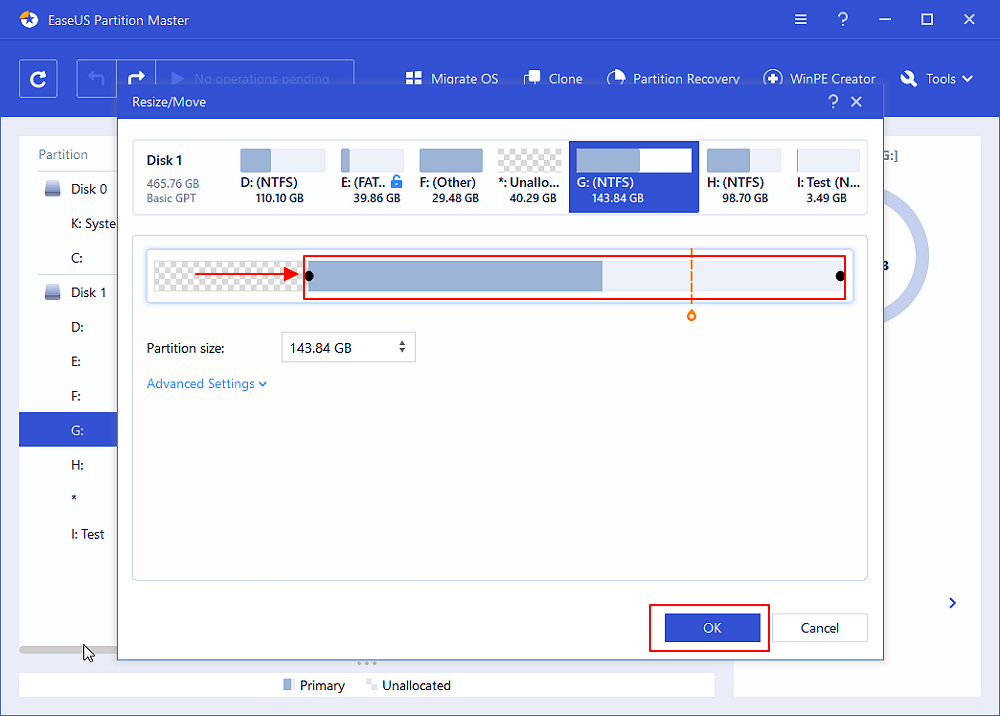
Stap 3: Wijzigingen toepassen
Bij deze stap ziet u de nieuwe schijfpartitie-informatie en diagram.
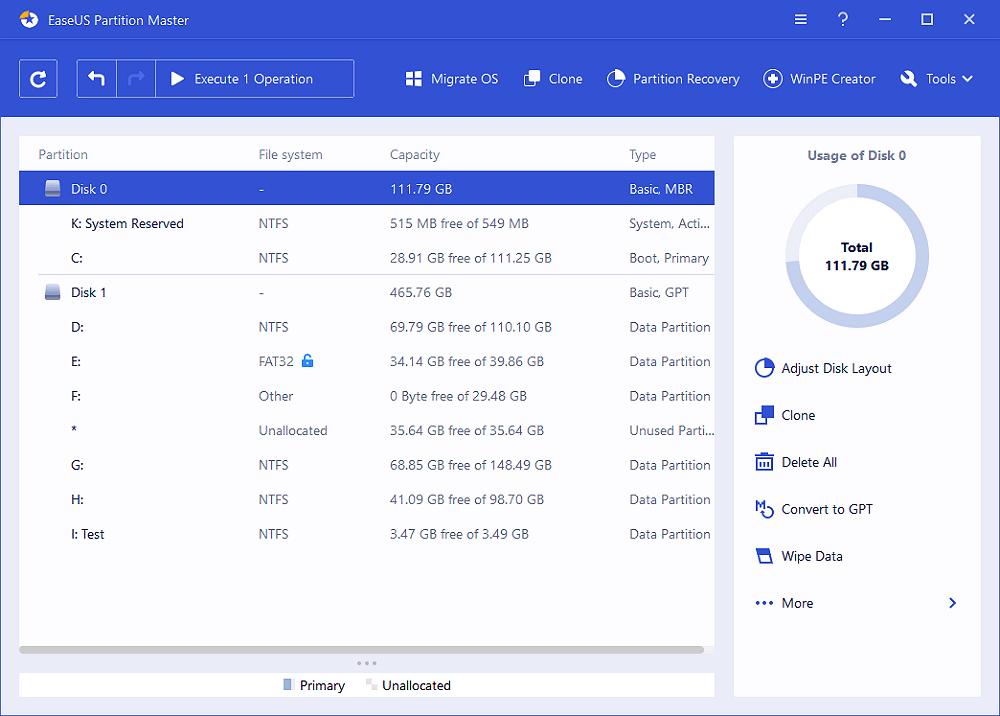
Om wijzigingen op te slaan, klikt u op de knop "Bewerking uitvoeren" en vervolgens op "Toepassen".
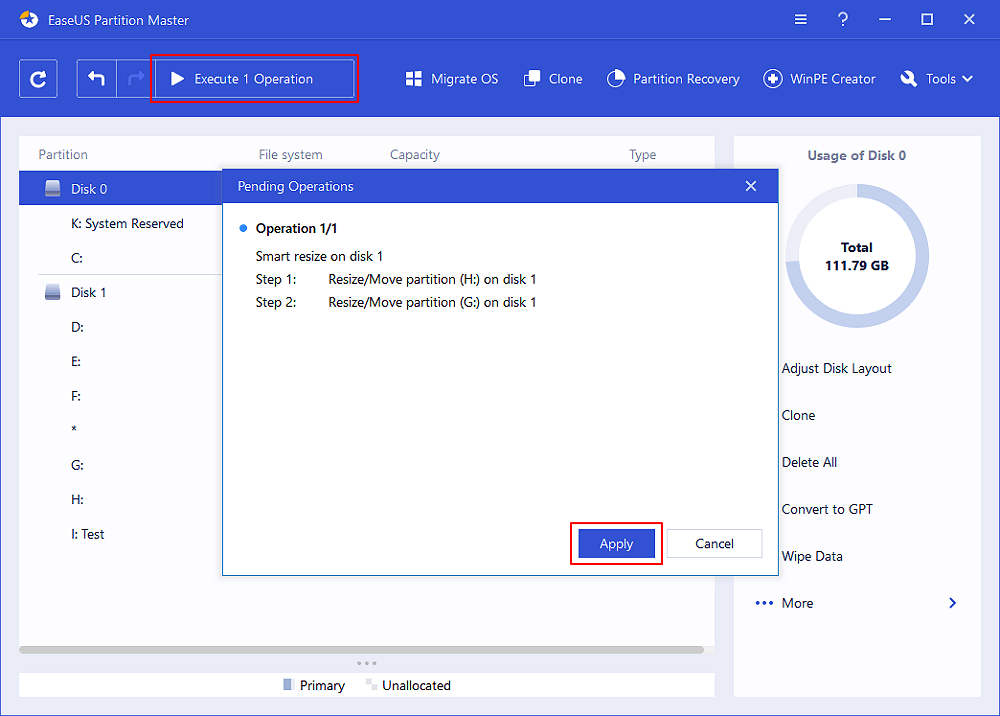
Enkele andere dingen die u kunt doen met EaseUS Partition Master zijn:
- Combineer twee SSD's in één
- Maak, formatteer en verwijder partities op uw harde schijf
- Kloon en migreer partities
- Versnel uw pc door het besturingssysteem naar SSD te migreren
- Herstel verloren partities
- Formatteer Windows 11 opnieuw
Methode 2. Gebruik Windows Schijfopruiming
Het gebruik van Windows Schijfopruiming is een andere eenvoudige manier om ruimte vrij te maken op uw gaming-pc.
U hebt verschillende opties om toegang te krijgen tot het opschonen van Windows-schijven, elk eenvoudiger dan de vorige.
Stap 1. Klik op de Start en typ Schijfopruiming in het vak. Open de app.
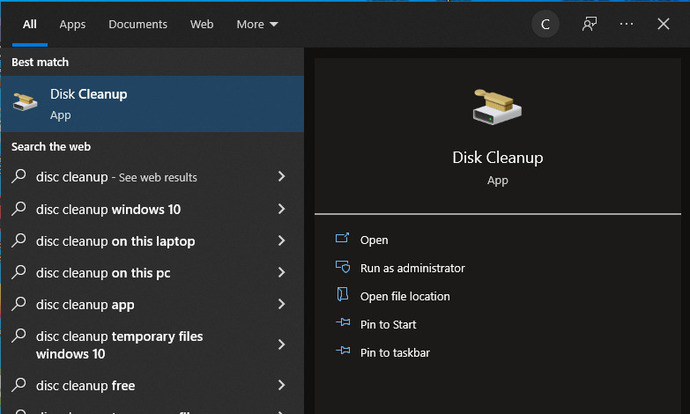
Stap 2. Selecteer het schijfstation dat u wilt vrijmaken en klik op OK .
Stap 1. Open uw C-schijf.
Stap 2. Klik met de rechtermuisknop en klik op Eigenschappen .
Stap 3. In het algemeen kaart, zoek en klik op Schijf opruimen .
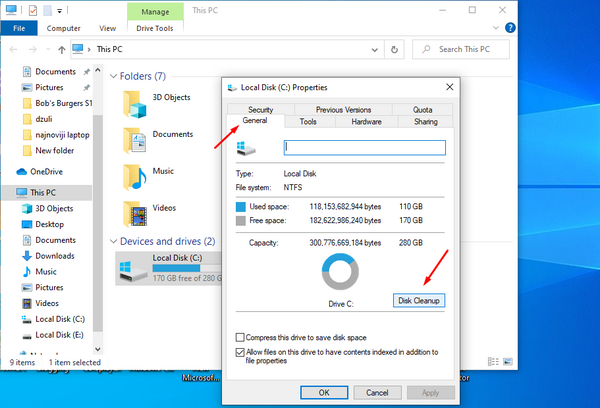
Als u beide opties volgt, wordt een venster geopend van waaruit u kunt controleren wat u wilt opnemen in de opschoning en wat mag blijven.
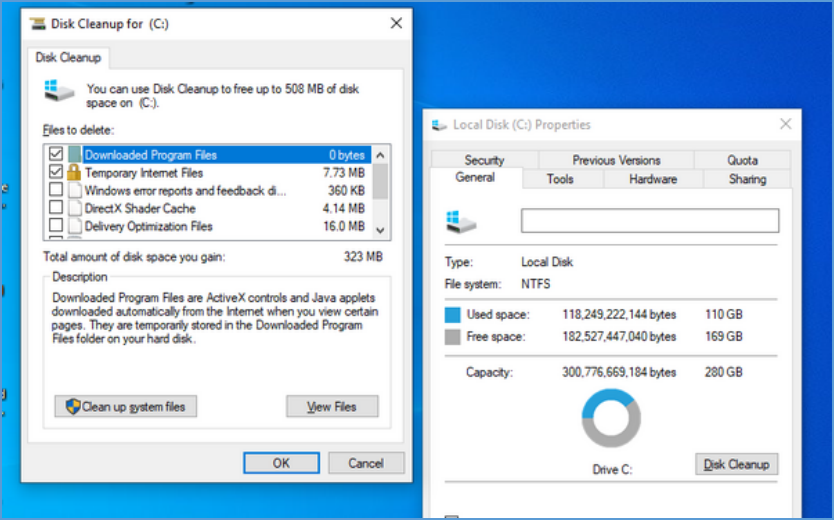
Methode 3. Onnodige apps en grote bestanden verwijderen
Zie het onder ogen, je zult die film nooit kijken, en die hele reeks andere films die je bewaart in een map die uitgroeide tot meer dan 60 GB.
Tijd om afscheid te nemen van onnodige apps en bestanden!
Stap 1. In het begin menu zoeken en selecteer Configuratiescherm.
Stap 2. Klik op Programma's > Programma's en onderdelen.
Stap 3. Kies een programma dat je niet meer nodig hebt en verwijder het.
Om grote bestanden te vinden:
Stap 1. Open deze pc.
Stap 2. Typ in de zoekbalk maat: enorm.
Van daaruit kunt u de bestanden sorteren op grootte en de grootste verwijderen die u niet nodig heeft of gebruikt.
Methode 4. Gebruik een extra apparaat om ruimte toe te voegen
Ik weet dat het soms moeilijk is om afstand te doen van programma's en bestanden die u ooit hoopt te gebruiken, dus als het opschonen van de schijfruimte of het verwijderen/verwijderen van programma's en bestanden geen optie is, is het misschien tijd om naar extra opslagopties te kijken.

De twee meest populaire opties zouden moeten zijn:
- 1. Externe harde schijf en
- 2. Cloudopslag
Externe harde schijven zouden perfect voor u zijn als u bijvoorbeeld veel games hebt die u niet speelt, maar die u gewoon niet wilt verwijderen.
De meeste game-pc's hebben poorten voor extra harde schijven, dus het is geen uitdaging om er een op je pc aan te sluiten.
De andere optie is Microsoft's OneDrive, waarmee u uw bestanden op internet kunt opslaan.
Wat zijn de voordelen van het vrijmaken van schijfruimte voor gaming?
Zoals we in het begin al zeiden, zal het vrijmaken van schijfruimte niet alleen uw pc soepeler laten werken, maar u zult ook een aanzienlijke verbetering in uw spelervaring opmerken.
Het spel zal niet lag, je FPS zal hoger zijn, en je zult waarschijnlijk in staat zijn om de grafische instellingen een beetje te verbeteren!
Conclusie
Regelmatig uw schijfruimte vrijmaken zal niet alleen uw game-ervaring naar een nieuw, soepeler niveau brengen, maar het zal ook de angst wegnemen van dat vreselijke bericht "Uw schijfruimte raakt bijna op" waar we allemaal bang voor zijn.
We hopen dat de bovenstaande stappen en methoden je hebben geholpen om een aantal lang vergeten dingen te vinden waarvan je niet eens wist dat je ze nog had bewaard en dat je gamen net zo heerlijk zal zijn als altijd!
Hoe kunnen wij u helpen?
Gerelateerde artikelen
-
Is uw pc traag om af te sluiten? Probeer deze tips!
![author icon]() Tina/2025/07/30
Tina/2025/07/30 -
Hoe u de harde schijf kunt controleren op slechte sectoren - 3 eenvoudige manieren 💡
![author icon]() Tina/2025/07/30
Tina/2025/07/30 -
Linux EXT2/EXT3/EXT4 Partitiebeheer | Linux Partition Master voor Windows
![author icon]() Tina/2025/07/30
Tina/2025/07/30 -
Hoe maak je een EaseUS Partition Master opstartbare USB
![author icon]() Tina/2025/07/30
Tina/2025/07/30
EaseUS Partition Master

Beheer partities en optimaliseer schijven efficiënt
